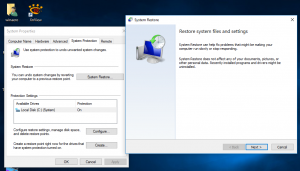Generáljon QR-kódot a PowerShell segítségével a Windows 10 rendszerben
A PowerShell a parancssor fejlett formája. Használatra kész parancsmagok hatalmas készletével van kibővítve, és a .NET framework/C# különféle forgatókönyvekben használható. A PowerShell lehetővé teszi QR-kódok létrehozását az adatok megosztásához az eszközök között és más felhasználókkal.
Hirdetés
Számos módszer és alkalmazás használható QR-kód generálására. A PowerShell azonban beépített megoldás, mivel az operációs rendszerhez tartozik. Lát A PowerShell megnyitásának minden módja a Windows 10 rendszerben.
Van egy speciális modul, QRCodeGenerator, amellyel QR-kódokat lehet generálni. A következő objektumtípusokat támogatja.
- Névjegykártyák (vCard)
- WiFi hálózati adatok
- Geolocation
Először is hozzá kell adnia az említett modult a PowerShell beállításához. Csináld az alábbiak szerint.
Telepítse a QRCodeGenerator modult
- Nyiss egy újat PowerShell konzol rendszergazdaként.
- Írja be vagy másolja be a következő parancsot:
Install-Module -Name QRCodeGenerator. Tipp: Lásd A Fix Install-Module hiányzik a PowerShellből. - Ha a rendszer kéri, erősítse meg a NuGet szolgáltató frissítését (gépelje be az „y”-t).

- Ezután erősítse meg a telepítést a „PSGallery” tárhelyből. Ismét írja be az „y”-t.

Kész vagy. Most már használhatja a modult a forgatókönyveiben. Íme, hogyan.
QR-kód generálása a PowerShell segítségével a Windows 10 rendszerben, csináld a következőt.
- Nyiss egy újat PowerShell konzol.
-
Módosítsa a PowerShell végrehajtási szabályzatát a „Korlátlan”-ra. Röviden, futtassa a parancsot
Set-Execution Policy Korlátlan - Hatályos folyamat. - Erősítse meg a parancsot.

- Töltse be a modult a következő paranccsal:
Import-Module QRCodeGenerator. - Mostantól QR-kódot generálhat, és elmentheti PNG-képként. Létrehozhat például QR-kódot vezeték nélküli hálózatához a következő szintaxis használatával:
Új-QRCodeWifiAccess -SSID $wifi -Jelszó $pwd -OutPath $path
Kész vagy. Egyéb használati példák:
- VCard QR-kód generálása:
Új-QRCodeVCard -Keresztnév $első -Vezetéknév $utolsó -Vállalat $cég -E-mail$e-mail -Kimeneti útvonal $elérési út - Geolokációs QR-kód generálása:
Új-QRCodeGeolocation -Cím $cím -OutPath
Ez az. Kapcsolódó cikkek:
- Keresse meg Windows frissítési előzményeit a PowerShell segítségével
- Hozzon létre Windows 10 rendszerindító USB-kártyát a PowerShell segítségével
- Adja hozzá a PowerShellt rendszergazdai helyi menüként a Windows 10 rendszerben
- Hogyan kaphat időjárás-előrejelzést a PowerShellben
- Módosítsa a hálózati hely típusát a PowerShell segítségével a Windows 10 rendszerben
- Fájlkivonat letöltése a PowerShell segítségével a Windows 10 rendszerben